iPhone实用小技巧,送给那些手机到手后从来不看iPhone说明书的人
苹果系统以流畅著称,从更新到iOS13以来,其实实际使用中的小细节也非常好用,有些小功能简直不要太实用。
先从手机屏幕点亮开始说起
1.很多人点亮屏幕都是按电源键,iPhone为了减少电源键损耗增加了轻点唤醒功能。
iOS13系统,大家在设置-辅助功能-触控里面可以看得到轻点唤醒。
2.锁屏界面下方有两个快捷按键【手电筒】【相机】
可以在锁屏界面长按打开应用。
控制中心
1.长按-WiFi这里可以快速切换Wi-Fi
2.长按亮度调节模块,可以快速呼出深色模式、夜览、原彩
3.长按屏幕录制、手电筒、定时器、计算器、相机都会有一些小功能出现。
键盘篇
大家平时打字偶尔肯定会有错误,其他手机只能用手指点到那个字,但是iOS自带的输入法配合3D Touch可以很轻松完成。用力按压键盘使键盘秒变虚拟触控板。轻松移动光标位置。
另外,iOS键盘用力按压键盘字母也是有小技巧的。输入不同声标的拼写长按一下;想要输入摄氏度,长按数字0;输入各种不同样式的数字,长按一下。
还有系统自带的快捷指令。
什么是快捷指令?
快捷指令可让您使用 App 快速完成任务,只需轻点一下或询问 Siri 即可。
快捷指令可以自动化各种任务,例如,获取前往“日历”上下一个日程的路线、将文本从一个 App 移到另一个 App、生成支出报告等。
基于您使用 iOS 或 iPadOS 设备的方式,如 App 使用以及浏览器、电子邮件和信息历史记录,Siri 可以建议简单实用的快捷指令,快速轻点即可运行。创建快捷指令后,您可以直接召唤 Siri,然后说出快捷指令的名称即可运行它。
“快捷指令” App
除了运行 Siri 建议的简单快捷指令外,您还可以使用“快捷指令”App 将现有快捷指令或自定快捷指令添加到 iOS 或 iPadOS 设备。该 App 可让您合并多个 App 间的多个步骤,以创建功能强大的任务自动化。从 App 的“快捷指令中心”添加快捷指令或创建自己的快捷指令后,您可以在 App 中启动它们,从“今天”视图、从主屏幕、从其他 App 的共享表单中或通过询问 Siri 来启动它们。
关注我,下起教程给大家带来有哪些实用的快捷指令!
-
iPhone
+关注
关注
28文章
13461浏览量
201665 -
WIFI
+关注
关注
81文章
5296浏览量
203585 -
iOS
+关注
关注
8文章
3395浏览量
150568
发布评论请先 登录
相关推荐
电源的这些常识你知道吗?
如果你要填报电子专业,这些问题最好提前知道(附院校排名名单)

SMT贴片加工中的这些问题,你知道吗?

这些你不知道的卧式共模电感的选型依据
传感器认证大揭秘,这些标识你都认识吗?

这些磁棒电感发热解决方法你知道几个
差分放大电路的缺点,你知道几个?
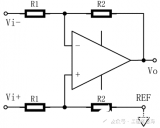




 IOS这些实用的小技巧你知道多少
IOS这些实用的小技巧你知道多少

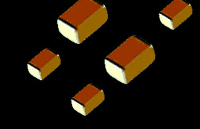











评论